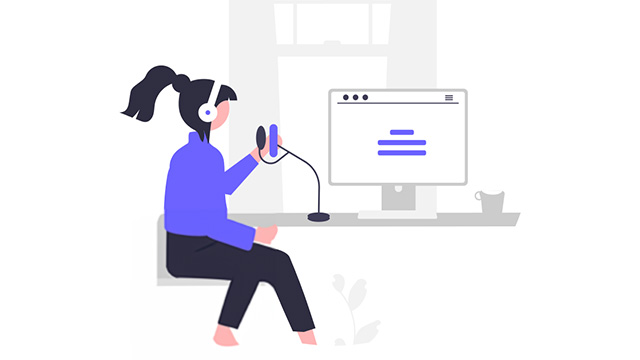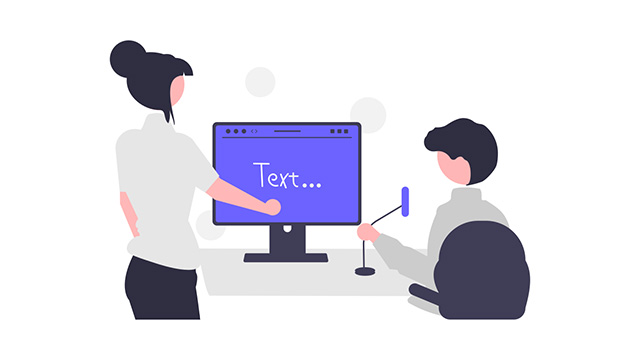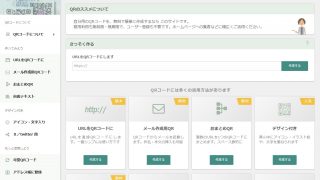記事部分の画像は入れたい場所が「メイン部分」か「本文中」かで入力欄が変わります!
メイン画像を設定する

一覧画面や記事の先頭に表示される「メイン画像」は「画像」欄から登録します。
グレー部分にドラッグ&ドロップ(ファイルを選択しながら移動し手を離す)することで登録ができます。
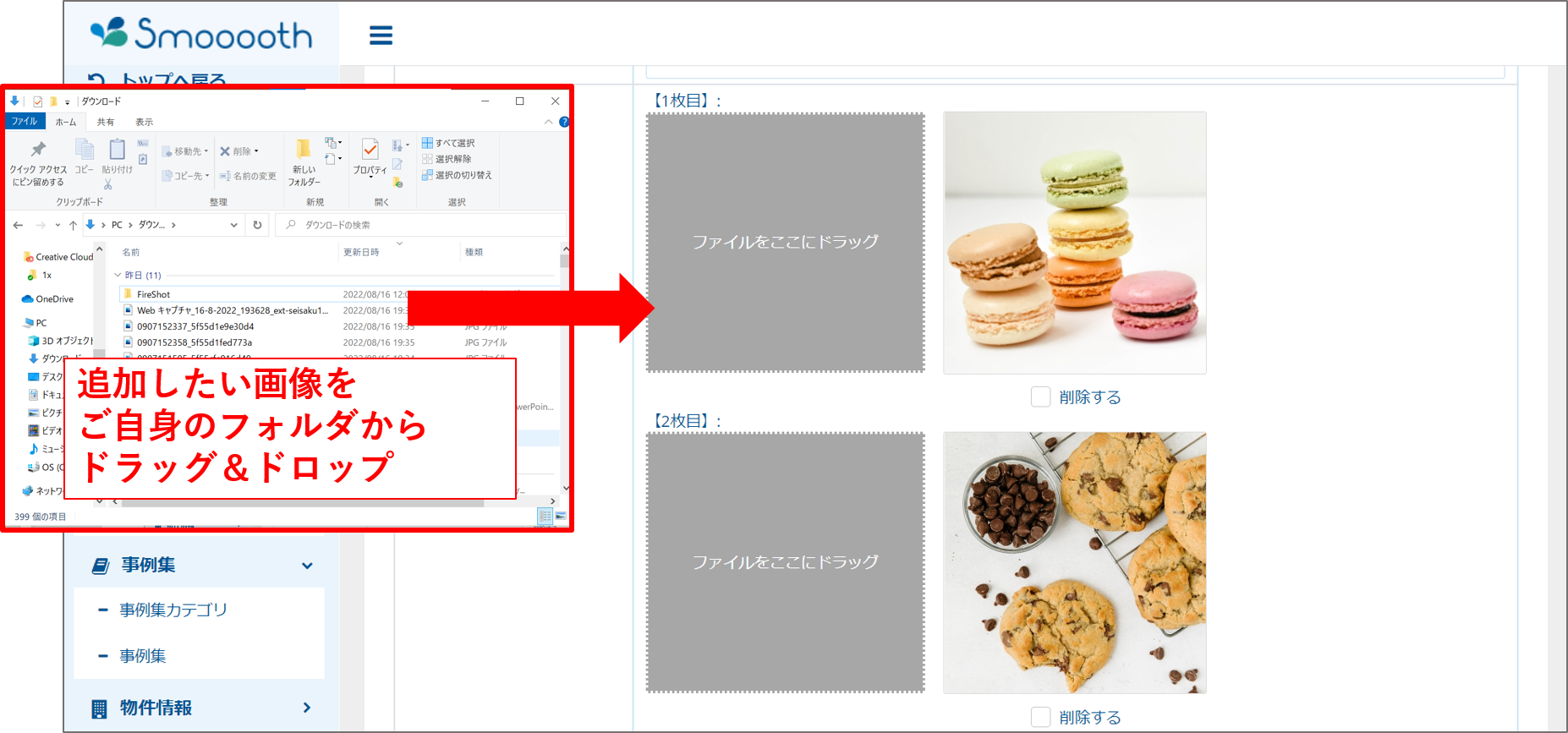
「ファイルをここにドラッグ」の箇所をクリックしてもPCのフォルダが開きます。
ここからアップロードしてもOKです。
本文内に画像を追加する
ブログの本文中に画像を追加することもできます。
この場合は「内容」欄で作業を行います。
①下図の赤枠の画像ボタンをクリックしてください。
※カーソルを合わせると【画像アップロード】が表示されます。
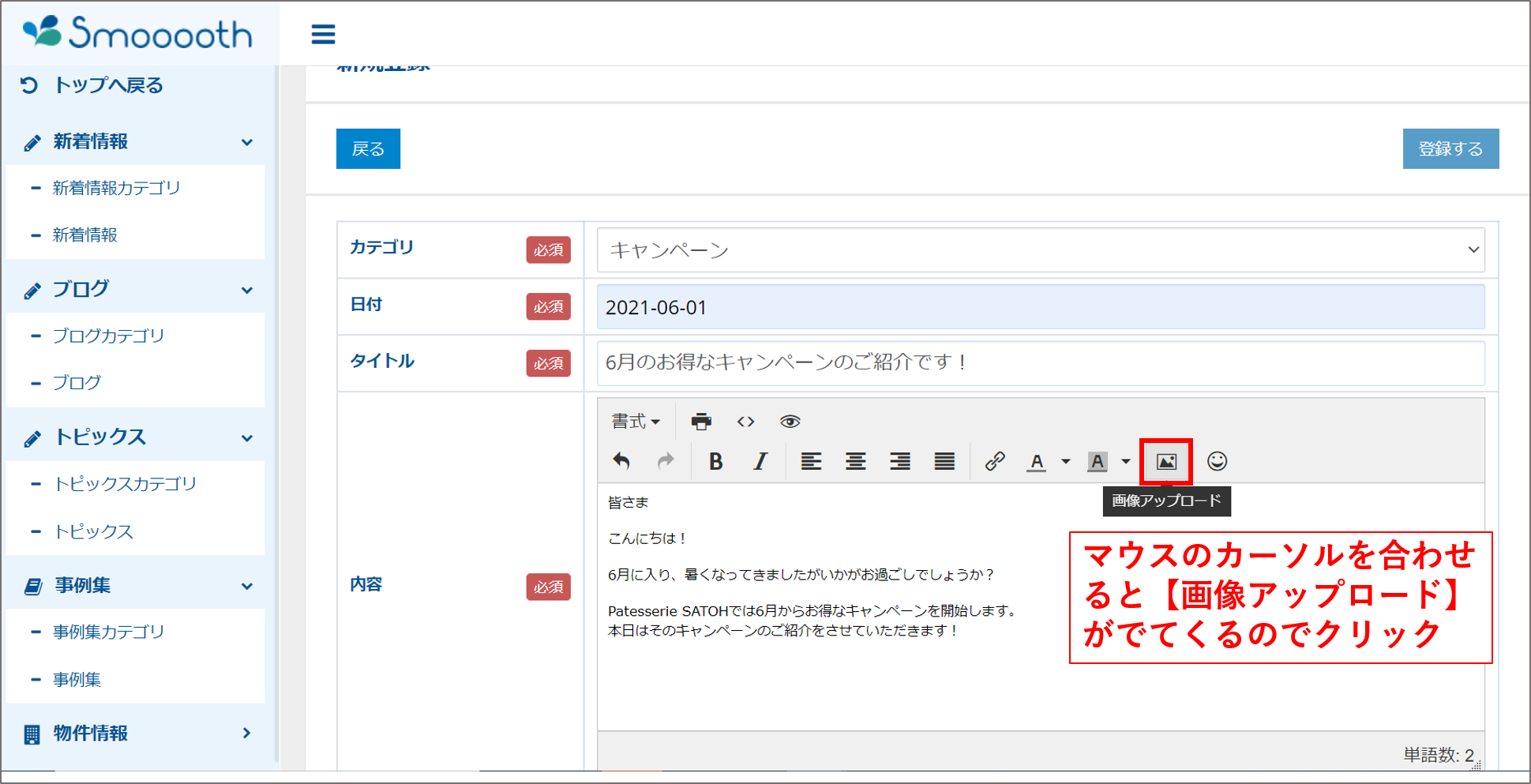
②画像のアップロードをします。
【①ファイルの選択】をクリックするとお使いのPCのフォルダが立ち上がるのでアップしたい写真を選択。
【②アップロード】の青いボタンをクリックし、登録完了です。
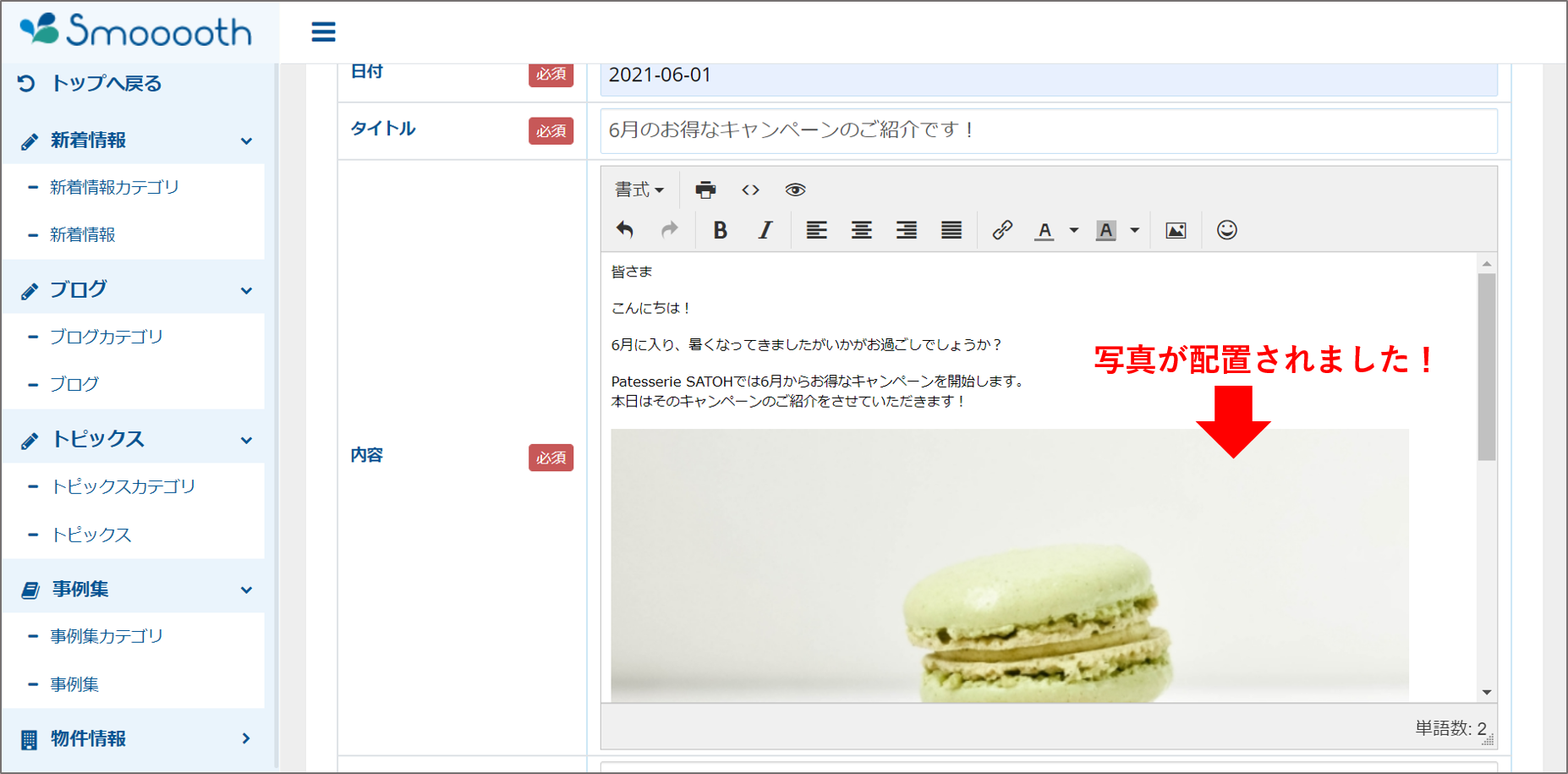
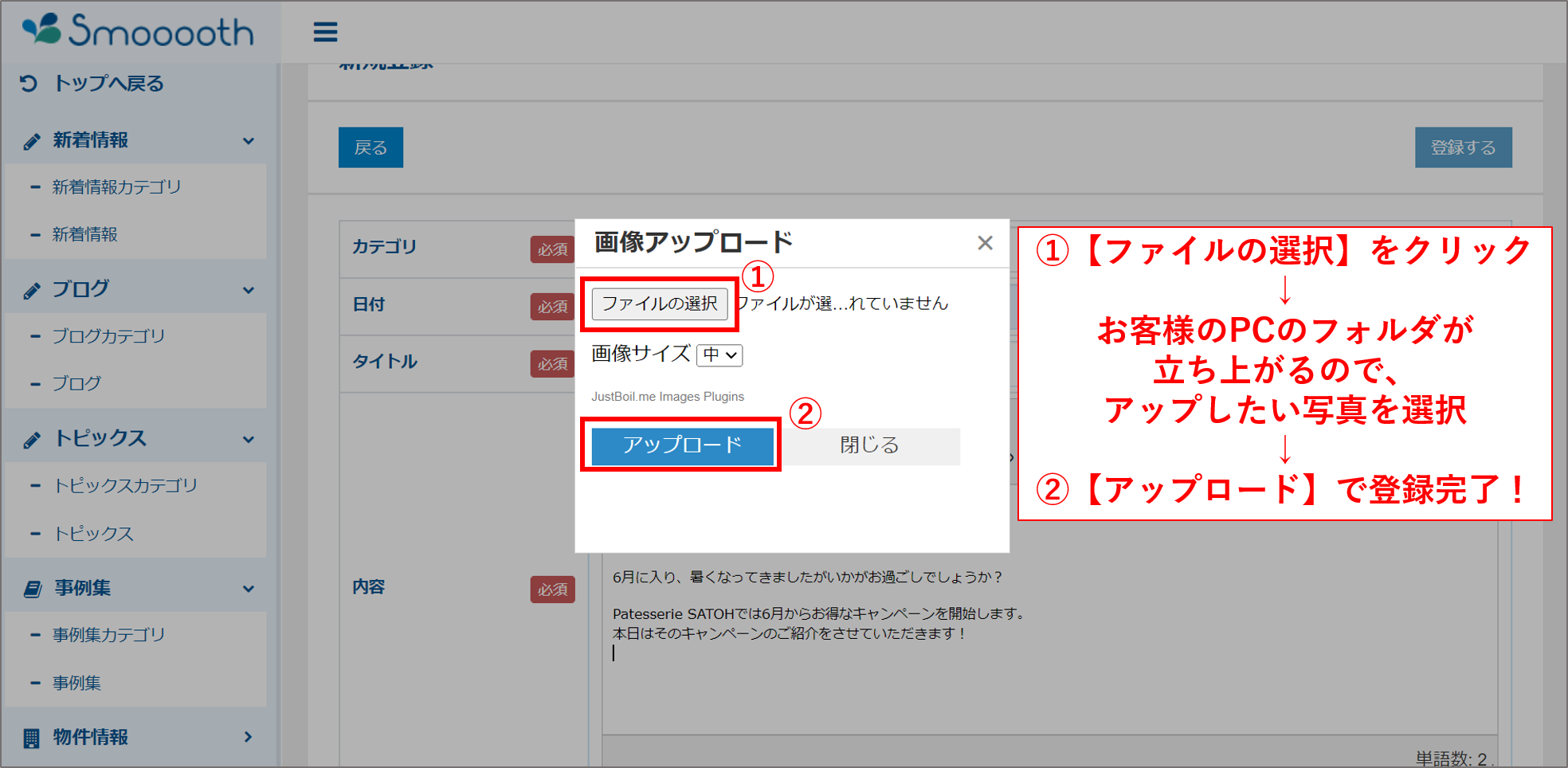
誤って違う写真を入れた場合は、テキストを消すのと同様にPCキーボードの【back space】を押して消しましょう。